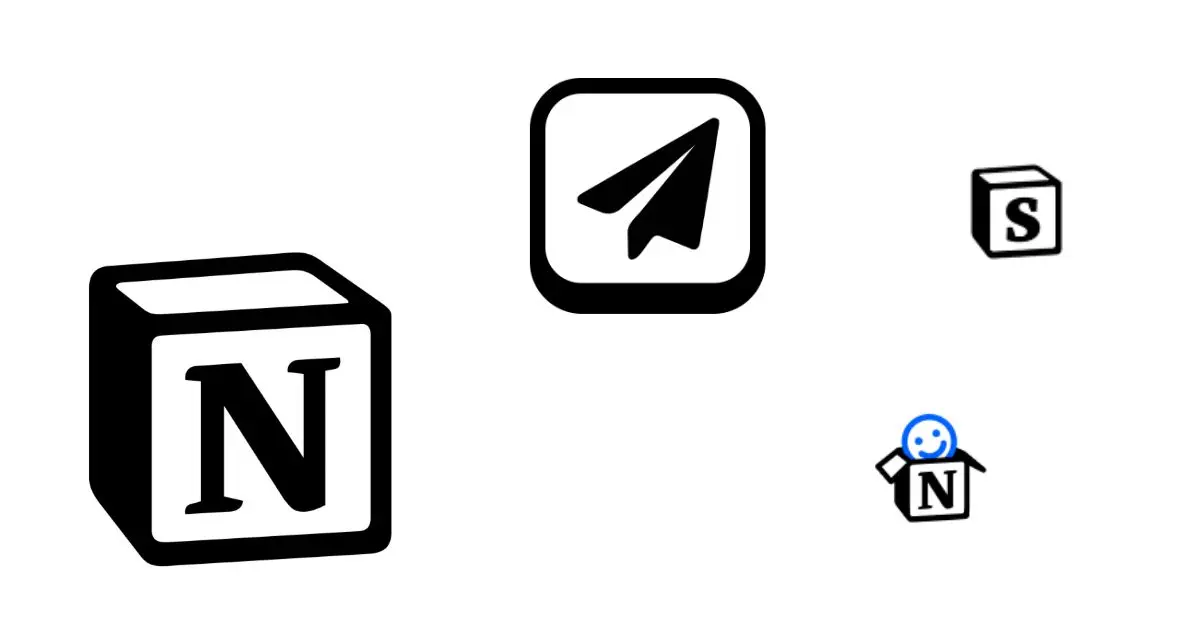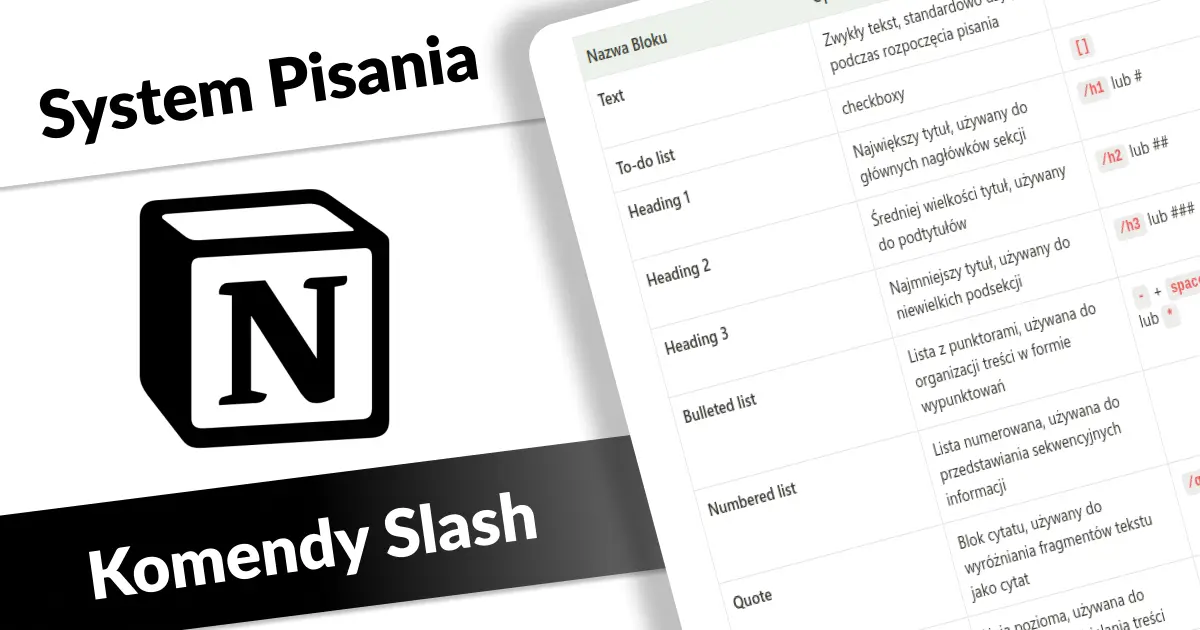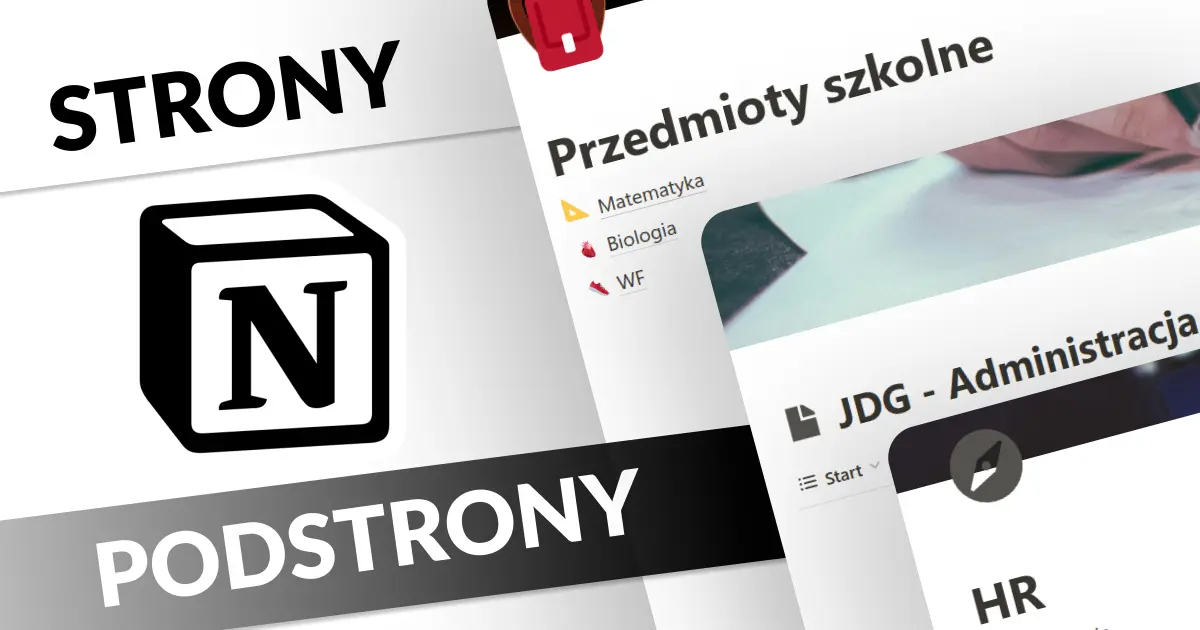Co to jest Edytor, Breadcrumbs i Menu Strony w Notion?
Moduł 2: Nawigacja po Notion
W tej sekcji skupimy się na podstawowych elementach nawigacyjnych, które są fundamentem dla płynnego poruszania się po Notion.
Dowiesz się, czym jest Edytor Notion, poznasz rolę ścieżki nawigacyjnej (Breadcrumbs), która jest jak mapa, prowadząca przez struktury Twoich notatek, oraz zorientujesz się w Menu Strony, które oferuje ważne narzędzia zarządzania Twoją stroną w Notion.
🔥Z tej sekcji dowiesz się:
- Czym jest Edytor?
- Jak nawigować przy pomocy Breadcrumbs?
- Czym jest Menu Strony?
Data wpisu:
Czas czytania:
3 minuty
Autor wpisu:
Rozwiń Spis Treści
Spis treści
Co to jest Edytor?
📸 Edytor to miejsce, gdzie tworzysz swoje treści, budujesz Bazy Danych, wstawiasz pliki, obrazy i wiele więcej. Jest to centralna część Workspace’u.
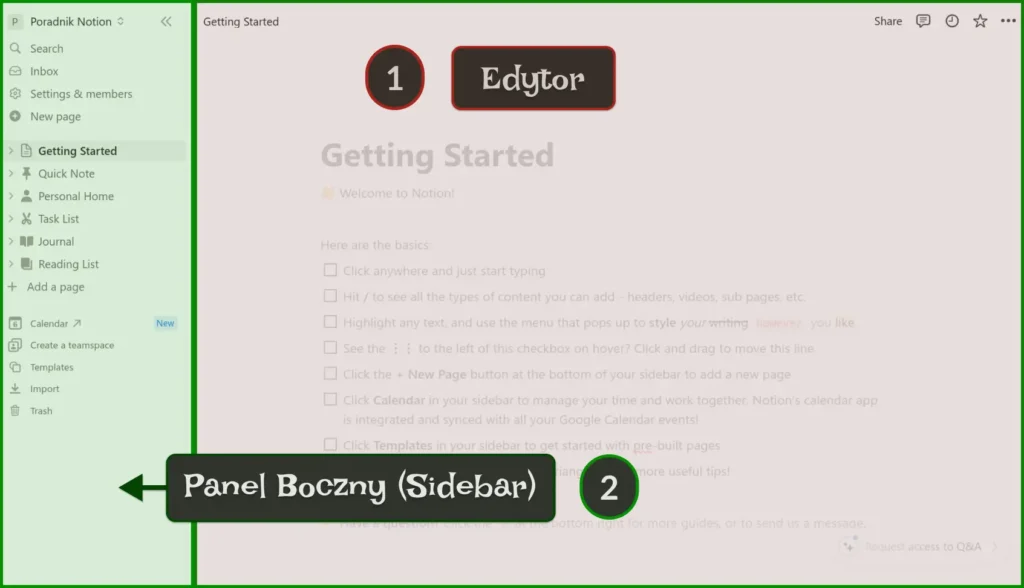
Zwróć uwagę, że podczas pisania w Edytorze górna belka znika żebyś miał jak najmniej rozpraszaczy.
Co to są Breadcrumbs?
📽️ Dzięki Breadcrumbs możesz jeszcze szybciej nawigować wewnątrz Workspace’u w Notion. To pasek na górze strony, który pokazuje ciąg połączonych ze sobą nazw stron, tworząc ścieżkę od aktualnie otwartej strony do głównej strony Twojego Workspace’u. Wystarczy kliknąć na nazwę dowolnej strony w Breadcrumbs, aby natychmiast do niej przejść.
Jeśli zobaczysz w Breadcrumbs /…/ oznacza to, że ścieżka jest skrócona i nie wszystkie strony są wyświetlane. Kliknięcie w te trzy kropki pozwoli Ci zobaczyć lub bezpośrednio przejść do wszystkich stron, które znajdują się pomiędzy, dając Ci pełny obraz Twojej nawigacji.
Co to jest Menu Strony?
📸 Menu Strony w Notion to Twój centralny punkt dostępu do różnych opcji edycyjnych i akcji na stronie, które pomogą Ci dostosować i zarządzać Twoimi treściami.
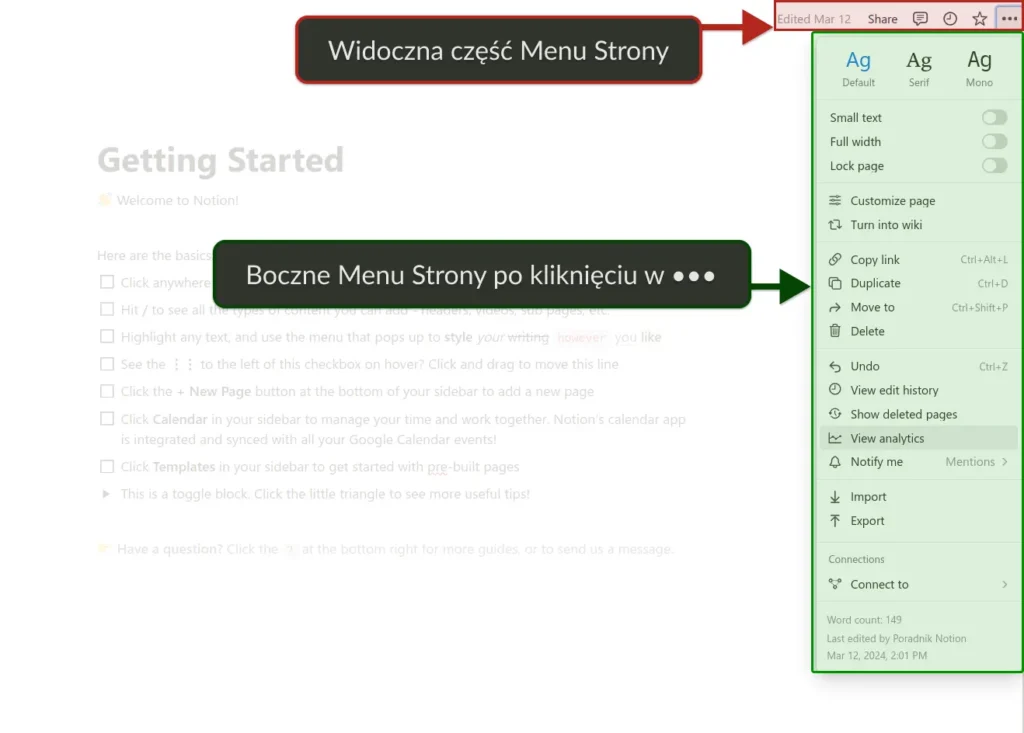
W prawym górnym rogu Edytora sekcja widoczna jako Menu Strony zawiera:
- Ostatni czas edytowania strony.
- Avatary użytkowników, którzy mają dostęp do strony.
- Przycisk Share dzięki któremu możesz szybko podzielić się stroną lub zobaczyć kto ma do niej dostęp.
- Ikona zegara Updates pozwala śledzić ostatnie zmiany i komentarze na stronie oraz dostęp do analityki.
- Ikona wiadomości służy do przeglądu komentarzy na stronie.
- Ikonka z gwiazdą: błyskawiczne dodanie strony do ulubionych (trafi na Panel Boczny po lewej stronie)
Po kliknięciu w 3 kropki ••• rozwiniesz Menu Strony, gdzie znajdziesz wiele funkcji, które umożliwią Ci wykonanie takich akcji jak:
- Wybór fontów – mamy możliwość wyboru tylko 3.
- Small text – zmiejszenie tekstu na stronie.
- Full width – pozwala zwiększyć szerokość przestrzeni do edycji.
- Lock page – blokowanie strony.
Move to– przemieszczenie strony w inne miejsce Workspace’u.Notify me – ustawienie powiadomień dotyczących zmian na stronie.Copy link– skopiowanie linku do strony.Duplicate– zduplikowanie strony.Undo– cofnięcie ostatniej akcji.Page history– wyświetlenie historii zmian na stronie.Page analytics– dostęp do analityki strony.Show deleted pages– wyświetlenie usuniętych stron.Delete– usunięcie strony.Export– eksport strony do różnych formatów.- Import – importowanie danych z zewnętrznych źródeł.
Merge with CSV– połączenie z plikiem CSV (dla baz)Connect to– dodawanie połączeń z zewnętrzymi narzędziami i API
Jeśli dana strona jest Bazą Danych, to w Menu Strony pojawi się również możliwość zablokowania jej poprzez opcję Lock database.
Strony w Notion często są dzielone między użytkownikami. Jeśli ktoś podzieli się z Tobą swoją stroną, dostaniesz zaproszenie do jego Workspace’u i zostanie on dodany do Twojej listy.
⭐ Poszczególne funkcjonalności z Menu Strony zostaną wyjaśnione bardziej szczegółowo w następnych modułach i sekcjach, tak aby pasowały do kontekstu.
Podsumowanie
Edytor, Breadcrumbs i Menu Strony są podstawowymi elementami nawigacyjnymi w Notion, które umożliwiają płynne poruszanie się i efektywne zarządzanie treścią. Edytor służy do tworzenia i edycji treści, Breadcrumbs umożliwia łatwą nawigację po strukturach notatek, a Menu Strony oferuje różnorodne narzędzia do zarządzania stronami. Zrozumienie tych elementów jest kluczowe dla efektywnego korzystania z Notion.
Artykuły, które mogą Cię zainteresować

O mnie
Nazywam się Grzesiek. Pasjonuję się nowymi technologiami i narzędziami, które ułatwiają zarządzanie procesami, pomagając przedsiębiorcom usprawniać ich działania i zwiększać produktywność.
Moje doświadczenie, obejmujące zarządzanie zespołem i pracę w sprzedaży, pozwala mi lepiej zrozumieć i odpowiedzieć na różnorodne potrzeby biznesowe.
Współpracowałem zarówno z dużymi korporacjami, jak i lokalnymi przedsiębiorstwami, co nauczyło mnie efektywnej komunikacji i zarządzania różnorodnymi zadaniami. Moje wykształcenie związane z finansami i rachunkowością pozwala mi zrozumieć finansowe niuanse związane z zarządzaniem firmą.
Wykorzystuję te umiejętności, aby pomóc Ci maksymalnie wykorzystać potencjał technologii, uczynić Twoje działania bardziej zautomatyzowane i zorganizowane.